
התלונה היחידה שאתה יכול להגיש היא שגוגל לא פרסמה תכונות אלה מוקדם יותר.
גוגל הפילה עדכון די בולט לאפליקציית מצלמות המניות שלה, נתנה לה שם ראוי ובמקביל פתחה אותה למכשירים שאינם נקסוס המריצים את KitKat בחנות Play. למרות שהממשק עדיין לא מפריע, הוא השתנה די דרמטי ממה שהיית רגיל אליו אם היית משתמש בנקסוס 5 ממש אתמול. גוגל שיפצה את ממשק הצילום לצילומים רגילים, פנורמות ותמונות פוטו, ובמקביל הוסיפה תכונה חדשה לגמרי בשם "עדשות טשטוש".
לקחנו זמן לעבור בממשק החדש ותוכלו לצבוע אותנו בהתרשמות מהשינויים שבוצעו. למרות שאנו יודעים שרובכם תוכלו לשים את היד על האפליקציה מייד ולנסות זאת בעצמכם, אנחנו הולכים התחל לרוץ בכל התכונות העדכניות ביותר של אפליקציית המצלמה של גוגל ותן לך כמה טיפים לקבלת הצילומים הטובים ביותר אפשרי.
ורייזון מציעה את פיקסל 4a במחיר של 10 דולר לחודש בלבד בקווים חדשים ללא הגבלה
השתמש בהגדרות האיכות!
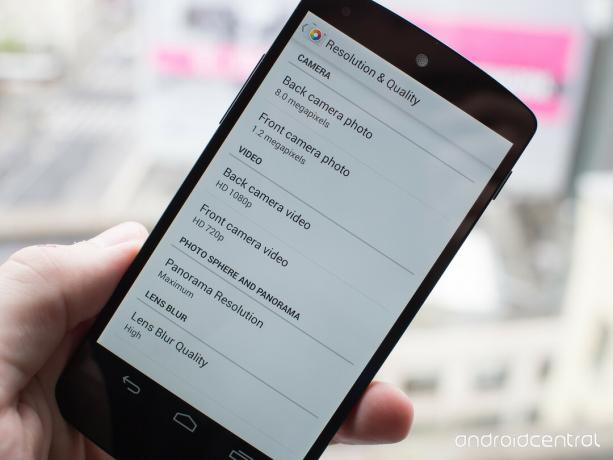
אם רק תתקין את מצלמת Google ולעולם לא תיכנס לתפריט ההגדרות, תפספס את הצילום באיכות הגבוהה ביותר האפשרית. אמנם אני מבין את ההחלטה להגדיר את ההגדרות ל"נמוכות "או" סטנדרטיות "כברירת מחדל לביצועים סיבות, מי שרוצה להפיק את המירב ממצלמת הטלפון שלהם ירצה לבצע שינויים ב- אפליקציה.
כדי להשתלט, החלק פנימה מצד שמאל של הממשק כדי להציג את מצבי המצלמה ולחץ על סמל גלגל השיניים בפינה השמאלית העליונה (בנוף) או בפינה השמאלית התחתונה (לאורך) כדי להיכנס לאפליקציה הגדרות. הגדולים שתרצו לראות נמצאים בתחתית: רזולוציית פנורמה ואיכות טשטוש עדשות. הקש לראשון ועבר ל"מרבי ", הקש על השני ועבר ל"היי". תבחין בזמן העיבוד של פנורמות וצילומי טשטוש העדשות גדלים באופן דרמטי (כמו ב 2-3 פעמים מהזמן), אך תזכה מאוד למראה יפה יותר תמונות.
ברגע שאתה שם, וודא שתכונות הצילום והווידאו מוגדרות ככל שתרצה. בהתחשב בכמות האחסון שיש לטלפונים מודרניים לרשותם, אני לא רואה סיבה להגדיר את איכות התצלום או הווידאו שלך נמוכה מהמקסימום. השתמש בכל הרזולוציה!
תמונות סטנדרטיות, HDR ווידאו

כאשר אתה משיק את מצלמת גוגל בפעם הראשונה, השינויים החזותיים ממצלמת אנדרואיד המלאי הם די ברורים. בראש ובראשונה, מה שאתה רואה זה עכשיו מה שאתה מקבל בכל הנוגע לעינית - לא תתקבל עוד עם תצוגה מקדימה של 16: 9 למצלמה שתצלם בסופו של דבר 4: 3 תמונות (הורה!). כפתור הגדרות קטן בפינת העינית מתרחב כאשר מקישים עליו כדי לתת לך אפשרויות להפעיל קווי רשת (שוב הורה!), להחליף HDR, להחליף פלאש ולעבור למצלמה הפונה קדמית.
החלקה פנימה מקצה שמאל של המסך מגלה מצבי צילום מרובים (מלמעלה למטה) - פוטו ספירה, פנורמה, טשטוש עדשות, מצלמה ווידאו - כל אחד עם הכפתורים הצבעוניים שלהם. נראה שהמצלמה עוברת מהר מאוד בין המצבים, והמעבר מ- HDR + רגיל פועל הנקסוס 5 שלי נראה שגם הוא מהיר יותר. החסרונות היחידים בממשק שאני יכול למצוא כאן הם שכשאתה מסובב את הטלפון מעל 180 מעלות, כפתור הצמצם לא מחליף מיקום כדי להיות בצד שמאל בצד הממשק ליורים שמאליים, וכי כבר אין פקדים ייעודיים של איזון לבן (עם זאת, ניתן להפעיל פקדי חשיפה בהגדרות> מתקדמות).
מבחינת תמונות רגילות, HDR + ווידאו, אני לא יכול לומר שיש שינוי דרמטי באיכות הצילום מצילום לצילום בהשוואה לממשק המצלמה הקודם. כמי שבאופן קבוע שומר על ה- Nexus 5 ב- HDR + 99 אחוז מהפעמים אני יכול לומר שהתרשמתי מכמה מהצילומים שאינם מסוג HDR + הצלחתי לקחת, אך באופן טבעי זה יהיה תלוי באיזה מכשיר אתה משתמש. הדבר הגדול ביותר שתבחין באיכות הצילום הוא עד כמה אתה יכול למסגר ולצלם תמונות כעת עם קווי הרשת מופעלים ואזור כפתור הלכידה הגדול שקל יותר להכות. נראה שהקשה למיקוד גם עוזרת למדוד תמונות טוב יותר, ושמתי לב שזה אכן עזר מאוד לצילומים שאינם HDR +. בדוק כמה תמונות לדוגמא למטה (שילוב של HDR + ומצבים רגילים) מיום אפור וגשום למדי.












ומדגם וידאו מהיר של 1080p. נראה כי שום דבר לא השתנה כאן מבחינת האיכות, אך תכונת ממשק נחמדה מזכירה לך בעדינות להפוך את הטלפון למצב לרוחב כדי לצלם וידאו אם אתה מחזיק את הטלפון לאורך.
צילום תמונות הטשטוש הטובות ביותר בעדשות

לנוקיה יש Refocus, לסמסונג Focus Focus, ל- HTC Ufocus, ל- Sony Defocus ועכשיו גוגל נכנסת למשחק With Lens Blur. זוהי תכונת פוקוס רקע שנוצרה לחלוטין על ידי תוכנה היוצרת אפקט עומק שדה רדוד מלאכותי על תמונות שצולמו במצב טשטוש עדשות. יצרנית ההבדלים המיידית כאן היא שלגוגל אין את היתרון להתאים תוכנה חומרת מצלמה ספציפית או ייעודית, כך שהדברים מעט מוגבלים בהשוואה ליצרניות אחרות מנחות.
- יותר: טשטוש הרקע: הבנת מיקוד, ביטול מיקוד, מיקוד מחדש ופוקוס
החלק פנימה מהקצה השמאלי של אפליקציית המצלמה, עבור לטשטוש עדשות ותהיה מוכן לדרך. אמנם לא ברור בדיוק מה עושה המצלמה ברקע, אך התהליך שאתה עוקב לצילום טשטוש עדשה הוא פשוט מרכז את הנושא באמצע המסגרת, לחץ על לחצן הצמצם ואז העבר את הטלפון לאט כלפי מעלה ומעט לכיוון הנושא בתוך קֶשֶׁת.
אמנם המדריך והמדריך על המסך מציגים את התכונה המשמשת במצב דיוקן, אך למעשה היא פועלת גם בנוף ללא הבדל איכותי בעיניי. הטריק למיקוד העדשה, כך נראה, הוא לנוע באטיות רבה כלפי מעלה לאחר לחיצה על מקש התריס. המדריך שעל המסך יציין כי אתה נע מהר מדי אם אתה מטלטל את הטלפון כלפי מעלה, אך אם אתה יכול לאט במיוחד זה ישפר את האיכות.
לאחר שצילמתם תמונה של טשטוש עדשות בהצלחה, תצטרכו לחכות מעט לעיבוד (אפילו יותר עם הגדרות האיכות הגבוהות ביותר) ואז מתחיל כיף העריכה. החלק לתמונה שצילמת זה עתה, הקש עליה ולחץ על כפתור טשטוש העדשה הקטן (בין לחצני השיתוף והעריכה) כדי לשנות את אופן החלת האפקט על התמונה שלך. הממשק פשוט, אך קל להבנה. הזז את המחוון בתחתית כדי לבחור באיזו עוצמה תרצה לטשטש את התוכנה, והקש בכל מקום בתמונה כדי לשנות את הנקודה שתיחשב "במוקד" בתמונה הסופית. לאחר שביצעת את העריכות שלך, לחץ על "גמור" וחכה לתמונה שתוצג מחדש בגלריה.











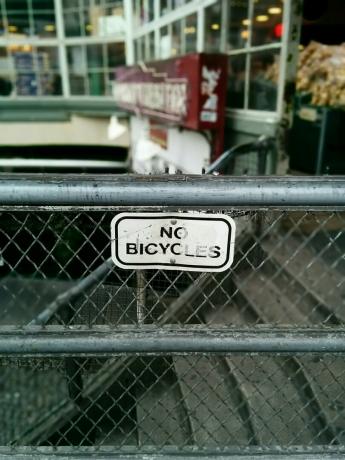
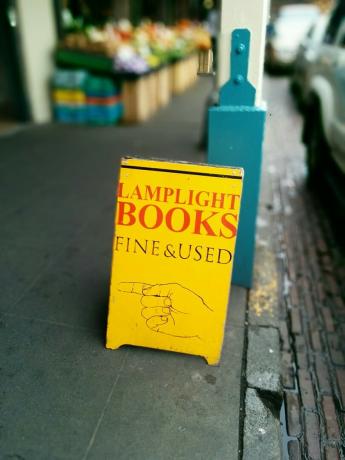




זה די קל לצאת החוצה עם התכונה 'טשטוש עדשות', ובהתחשב בכך שזה לגמרי המבוסס על תוכנה משפיע על המגבלות של מה שהוא יכול לעשות בזמן שהוא נראה טוב ניכרות מאוד כשאתה מנסה ללכת רחוק מדי. גיליתי שכמות הטשטוש המוגדרת כברירת מחדל (איפשהו בסביבות 20 אחוז במחוון) היא די טובה, ומספקת אפקט עומק שדה מציאותי שכנראה הטלפון יכול לקחת. עבור לכל מקום מעל 50 אחוז בסימן המחוון ואתה נכנס לטריטוריה ששום דבר לא ייראה כראוי בפוקוס. כך גם בבחירת נקודת המוקד - חורגים רחוק מדי מנקודת המוקד המקורית שבחרתם בעת צילום התמונה, והדברים יתבהרו כבוץ.
כאשר אתה מחייג את אפקט טשטוש העדשה בדיוק כמו שאתה אוהב ונותן לו להופיע, אתה יכול לשתף את התמונות בכל מקום שבדרך כלל תשתף תמונה רגילה. זה כנראה החלק הטוב ביותר ביישום זה - אין מערכת שיתוף מהודרת או אפליקציה ספציפית שתוכלו לראות את התמונות. התמונה המקורית עדיין ניתנת לעריכה בטלפון שלך, שם תוכל לשנות ולשתף אותה בכל עת. התוצאות מהטיול שלי לשוק הן שקית מעורבת יחסית, אבל אני מאוד מתרשם מה אפשרי אם אתה מקדיש את הזמן שלך עם הקומפוזיציה ולא מרחיק לכת עם מריחת המיקוד השפעה.
פנורמות וצילומי כדור
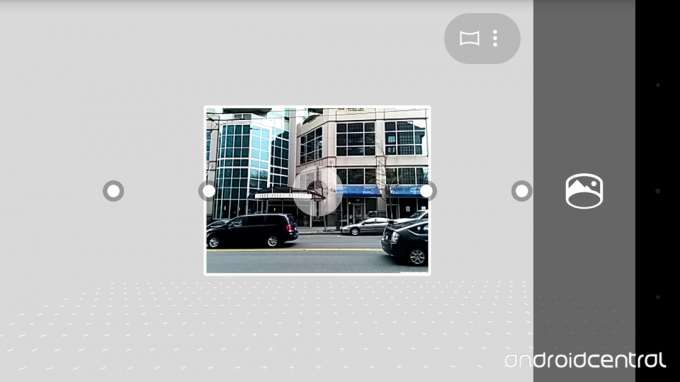
פנורמות ותמונות פוטוספירה לא נגעו באופן דרמטי במצלמת גוגל, אך פנורמות במיוחד שופרו. כעת פנורמות מקבלות ממשק כמעט זהה לפריסת Photo Sphere הישנה, המאפשרת לך צלם מספר תמונות בודדות - בעזרת נקודות כמדריכים כדי לשמור על מרכזך - שנתפרו לאחר מכן יַחַד. התוצאות טובות בצורה דרסטית מהשיטה ה"סוחפת "הישנה, ועובדות במצב דיוקן וגם במצב נוף.

Photo Spheres הם בעצם זהים, עם אותן שגיאות תפירה משונות שמבוססות בעיקר על קרבתם של חפצים אליך ועל יכולתך להחזיק יד יציבה במיוחד בזמן נטילתך אוֹתָם. הדבר הגדול כאן הוא ש- Photo Spheres זמינים כעת למכשירים רבים יותר, ללא קשר בין אם הם אומרים "נקסוס" או לא על הגב. נסה את היד שלך ב- Photo Sphere או שניים, והקפד לשתף אותם ב- Google+ או למפות גוגל כך שאנשים יוכלו לראות אותם באיכותם המלאה.

אלה האוזניות האלחוטיות הטובות ביותר שאתה יכול לקנות בכל מחיר!
האוזניות האלחוטיות הטובות ביותר נוחות, נשמעות נהדר, לא עולות יותר מדי ונכנסות בקלות לכיס.

כל מה שאתה צריך לדעת על PS5: תאריך פרסום, מחיר ועוד.
סוני אישרה רשמית שהיא עובדת על פלייסטיישן 5. הנה כל מה שאנחנו יודעים עליו עד כה.

נוקיה משיקה שני טלפונים חדשים של Android One עם פחות תקציב של 200 דולר.
נוקיה 2.4 ונוקיה 3.4 הן התוספות האחרונות למערך הסמארטפונים התקציביים של HMD Global. מכיוון ששניהם מכשירי Android One, מובטח שהם יקבלו שני עדכוני מערכת הפעלה מרכזיים ועדכוני אבטחה קבועים עד שלוש שנים.

מדפסות הצילום המיידיות הניידות הטובות ביותר למכשירי Android.
אתה בתנועה ועושה זיכרונות בנייד שלך. הדיגיטל אמנם נהדר, אבל למה לא לנסות ולהפוך את הזיכרונות לקבועים יותר עם תמונה מוחשית?
